- კავშირის ტაიმ-აუტი, როგორც წესი, იწვევს იმას, რომ თქვენ ვერ შეძლებთ კონკრეტულ ვებსაიტთან დაკავშირებას.
- ქვემოთ მოყვანილი სახელმძღვანელო გაჩვენებთ, თუ როგორ უნდა გაუმკლავდეთ Windows 10 – ში კავშირის დროის შეწყვეტას.
- ჩვენთან კიდევ ბევრი სხვა სახელმძღვანელო გვაქვს ბრაუზერის შეცდომების ცენტრი.
- დამატებითი გამოსწორების და პრობლემების მოსაგვარებლად, ეწვიეთ ჩვენს გვერდებს Windows 10 შეცდომების გვერდი.

ეს პროგრამა გამოასწორებს კომპიუტერის ჩვეულებრივ შეცდომებს, დაგიცავთ ფაილის დაკარგვისგან, მავნე პროგრამისგან, აპარატურის უკმარისობისგან და თქვენი კომპიუტერის ოპტიმიზაციას მაქსიმალური მუშაობისთვის. შეასწორეთ კომპიუტერის პრობლემები და ამოიღეთ ვირუსები ახლა 3 მარტივ ეტაპზე:
- ჩამოტვირთეთ Restoro PC Repair Tool მას გააჩნია დაპატენტებული ტექნოლოგიები (პატენტი ხელმისაწვდომია) აქ).
- დააჭირეთ დაიწყეთ სკანირება Windows– ის პრობლემების მოსაძებნად, რომლებიც შეიძლება კომპიუტერში პრობლემებს იწვევს.
- დააჭირეთ შეკეთება ყველა თქვენი კომპიუტერის უსაფრთხოებასა და მუშაობაზე გავლენის მოსაგვარებლად
- Restoro გადმოწერილია 0 მკითხველი ამ თვეში.
ერთ-ერთი ყველაზე შემაშფოთებელი რამ, როდესაც თქვენს საყვარელ ვებსაიტზე წვდომას ცდილობთ არის შეცდომა "კავშირის დრო ამოიწურა".
ეს, როგორც წესი, არ არის თქვენი ბრალი, რადგან იმ საიტის სერვერი, რომელზეც წვდომა გსურთ, ამჟამად ამჟამად არ არის ხელმისაწვდომი, ასე რომ, ზოგჯერ მხოლოდ ლოდინის გაკეთება შეგიძლიათ.
მაგრამ, ზოგჯერ მომხმარებლები ასევე იწვევს "კავშირის დრო ამოწურვის" შეცდომას Windows– ის პარამეტრების შეგნებულად ან გაუცნობიერებლად შეცვლით.
ასე რომ, დარწმუნდით, რომ ეს შეცდომა არ გამოგიწვევიათ და გაეცანით პრობლემის მოგვარებას, მიჰყევით ამ სტატიის ინსტრუქციას.
კავშირის დრო ამოიწურა შეიძლება იყოს პრობლემატური შეცდომა, მაგრამ მომხმარებლებმა განაცხადეს შემდეგი შეცდომებიც:
-
კავშირის დრო WiFi ამოიწურა
- ეს შეცდომა შეიძლება გამოჩნდეს ნებისმიერ კომპიუტერზე, მაგრამ მომხმარებლების აზრით, ეს ყველაზე გავრცელებულია WiFi კავშირის გამოყენების დროს.
-
კავშირის დრო ამოიწურა Firefox, Chrome
- მომხმარებლებმა ეს პრობლემა განაცხადეს ყველა მთავარ ბრაუზერში.
- მათი თქმით, ეს საკითხი ძირითადად Firefox- სა და Chrome- ზე ვლინდება.
-
კავშირი ან დრო ამოიწურა, ან გაწყდა
- ეს ამ შეტყობინების სტანდარტული ვარიანტია და ის ძირითადად მაშინ გამოჩნდება, თუ თქვენი ინტერნეტ კავშირი არ რეაგირებს.
-
კავშირის შეყოვნება TCP
- ზოგიერთ იშვიათ შემთხვევაში, ეს შეცდომა შეიძლება გამოწვეული იყოს თქვენი TCP კონფიგურაციით.
- ამ პრობლემის მოსაგვარებლად, ხელით უნდა შეცვალოთ თქვენი TCP კონფიგურაცია.
-
კავშირის შეცდომის დრო ამოიწურა
- ეს არის ამ შეცდომის კიდევ ერთი ვარიანტი და მისი გამოსწორება შეგიძლიათ უბრალოდ ამ სტატიის ერთ – ერთი გამოსავალის გამოყენებით.
-
კავშირის მოთხოვნის ვადა ამოიწურა
- ეს შეცდომა შეიძლება ზოგჯერ გამოჩნდეს და ეს, როგორც წესი, გამოწვეულია თქვენი ქსელის კონფიგურაციით.
- ამის გამოსასწორებლად, თქვენი ქსელის პარამეტრებში უნდა შესწორდეს.
-
კავშირის მცდელობის ვადა ამოიწურა
- ზოგჯერ თქვენი კავშირის დრო ამოიწურება ქსელის პრობლემების გამო.
- საკითხის დიაგნოზისა და დაფიქსირების შემდეგ, პრობლემა უნდა მოგვარდეს.
-
კავშირის სერვერის დრო ამოიწურა
- ეს პრობლემა ჩვეულებრივ ჩნდება, თუ სერვერი დროულად არ რეაგირებს.
- მომხმარებლების აზრით, ეს საკითხი, როგორც წესი, გამოწვეულია ქსელის პრობლემით.
-
კავშირი აღდგენილია, დახურულია სერვერის მიერ
- ზოგჯერ ეს შეცდომა შეიძლება მოხდეს მხოლოდ იმიტომ, რომ თქვენი კავშირი დახურულია სერვერის მიერ.
- თუ თქვენი კონფიგურაცია არ არის სწორი, სერვერმა შეიძლება უარყოს თქვენი კავშირი.
ჩვენ ადრე ვწერდით ინტერნეტის პრობლემების შესახებ. მონიშნეთ ეს გვერდი, თუ დაგჭირდებათ.
როგორ გაუმკლავდეთ კავშირის დროული შეცდომას Windows 10-ში
- შეცვალეთ ნაგულისხმევი დროის ამოწურვის პარამეტრი
- შეცვალეთ LAN პარამეტრები
- შეცვალეთ Windows 10 მასპინძელი ფაილი
- განაახლეთ DNS და IP
- პრობლემური გაფართოებების გამორთვა
- თქვენი ბრაუზერი ნაგულისხმევად გადააყენეთ
- გაუშვით თქვენი ბრაუზერი თავსებადობის რეჟიმში
- წაშალეთ Trusteer Rapport
- დარწმუნდით, რომ იყენებთ თქვენი ბრაუზერის 64-ბიტიან ვერსიას
- გადატვირთეთ თქვენი როუტერი
- დარწმუნდით, რომ თქვენი ბრაუზერი განახლებულია
- გაასუფთავეთ თქვენი დათვალიერების მონაცემები
- გამოიყენეთ Google- ის DNS
- გამორთეთ IPv6
1. შეცვალეთ ნაგულისხმევი დროის ამოწურვის პარამეტრი
ჩვეულებრივ, ბრაუზერებს აქვთ დროის გასვლის ლიმიტი საიტის სერვერის რეაგირებისთვის და ისინი ავტომატურად აჩვენებენ გაფრთხილებას "კავშირის დრო ამოიწურა", თუ სერვერი არ პასუხობს.
ასე რომ, თუ ფიქრობთ, რომ თქვენი საყვარელი საიტის სერვერი გიპასუხებთ, მოდით ვთქვათ 20 წუთი და ვადის ამოწურვის ლიმიტი 10-ით განისაზღვრება, შეცდომას მიიღებთ.
არსებობს გზა ნაგულისხმევი დროის გასვლის ლიმიტის შეცვლისთვის ვინდოუსი 10და ეს არც ისე რთულია. თქვენ მხოლოდ ერთი რეესტრის შესწორება უნდა შეასრულოთ:
- გადადით ძებნაზე, აკრიფეთ regedit, და ღია რეესტრის რედაქტორი.
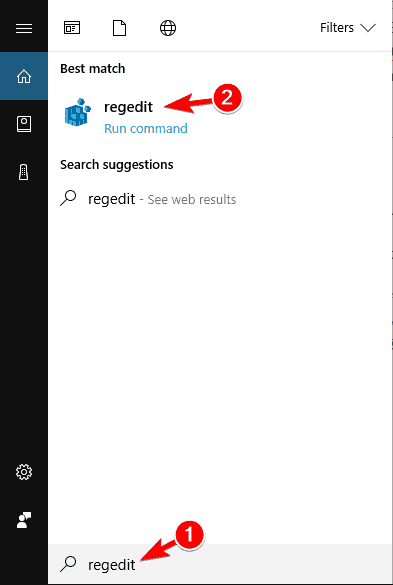
- გადადით შემდეგ გზაზე:
- HKEY_CURRENT_USERSOFTWAREMicrosoftWindowsCurrentVersionInternet პარამეტრები
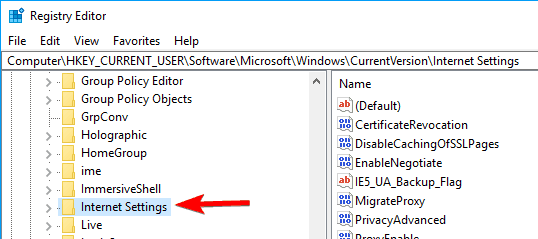
- HKEY_CURRENT_USERSOFTWAREMicrosoftWindowsCurrentVersionInternet პარამეტრები
- ამ ქვე-გასაღებიში დაამატეთ DWORD და დაარქვით მას ReceiveTimeout, და დააყენეთ მისი მნიშვნელობა
*100. მაგალითად, თუ გსურთ დროის ამოწურვის ხანგრძლივობა იყოს 8 წუთი, დააყენეთ ReceiveTimeout ჩანაწერის მნიშვნელობა 480000 (<480> * 1000). 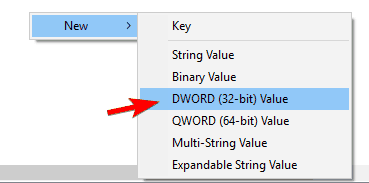
- გადატვირთეთ კომპიუტერი.
მაგრამ რადგან საიტების ჩატვირთვას, როგორც წესი, 20 წუთი არ სჭირდება, ეს ალბათ პრობლემას ვერ გადაჭრის (ყოველ შემთხვევაში თქვენ ისწავლეთ როგორ უნდა შეცვალოთ ვადაგასვლის ლიმიტი, თუ დაგჭირდებათ). ასე რომ, გადახედეთ შემდეგ გადაწყვეტილებებს.
ვერ შეძლებთ რეესტრის რედაქტორზე წვდომას? გადახედეთ ამ სახელმძღვანელოს და სწრაფად გადაჭერით საკითხი.
2. შეცვალეთ LAN პარამეტრები
შემდეგი, რასაც ჩვენ შევეცდებით, თქვენი LAN პარამეტრების შეცვლაა, თუ თქვენს კავშირთან რაიმე წინააღმდეგობა მოხდა. აი რა უნდა გააკეთოთ:
- გადადით ძებნაზე, აკრიფეთ ინტერნეტის პარამეტრებიდა ღია ინტერნეტის პარამეტრები.
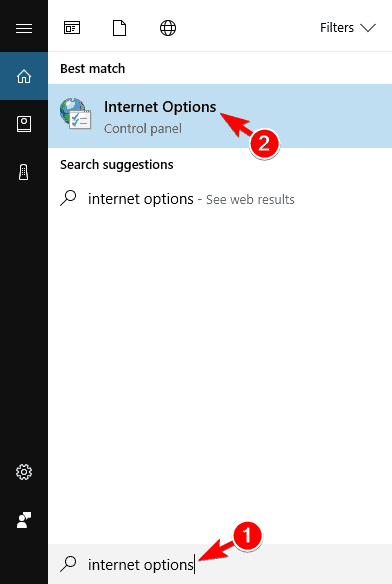
- Წადი კავშირები ჩანართი, შემდეგ კი LAN პარამეტრები.
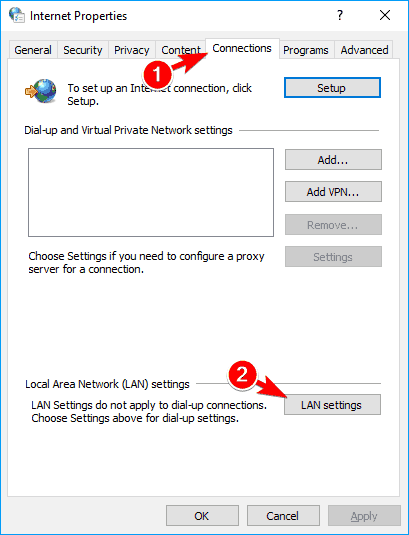
- მონიშვნის მოხსნა ავტომატურად გამოავლინეთ პარამეტრებიდა გამოიყენეთ მარიონეტული სერვერი თქვენი ქსელისთვის.
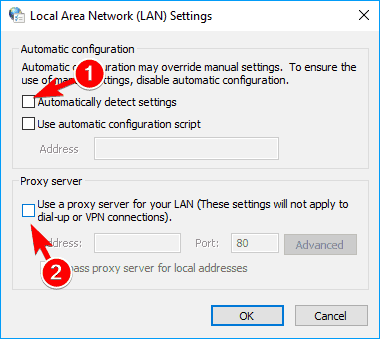
- გადატვირთეთ კომპიუტერი.
შეეცადეთ კვლავ შეხვიდეთ თქვენს საყვარელ საიტზე, LAN პარამეტრების შეცვლის შემდეგ, და თუ ეს შეცდომა კვლავ გამოჩნდება, სცადეთ შემდეგი გამოსავალი.
3. შეცვალეთ Windows 10 მასპინძელი ფაილი
არსებობს შანსი, რომ თქვენ დაბლოკეთ გარკვეული ვებსაიტი თქვენს hots ფაილში, ამიტომ ლოგიკურად ახლა მასზე წვდომას ვერ შეძლებთ. იმისათვის, რომ შეამოწმოთ, გაქვთ თუ არა ვებსაიტი "შავ სიაში" და მისი განბლოკვისთვის (საჭიროების შემთხვევაში), მიჰყევით შემდეგ ნაბიჯებს:
- გადადით ამ ადგილას: C: WindowsSystem32driversetc.
- იპოვნეთ hots ფაილი, დააწკაპუნეთ მასზე და გახსენით ჩასაწერი წიგნი.
- ფაილის ბოლოში შეამოწმეთ არის თუ არა ჩამოთვლილი საიტები
- თუ ჩამოთვლილი საიტებია, უბრალოდ წაშალეთ ისინი
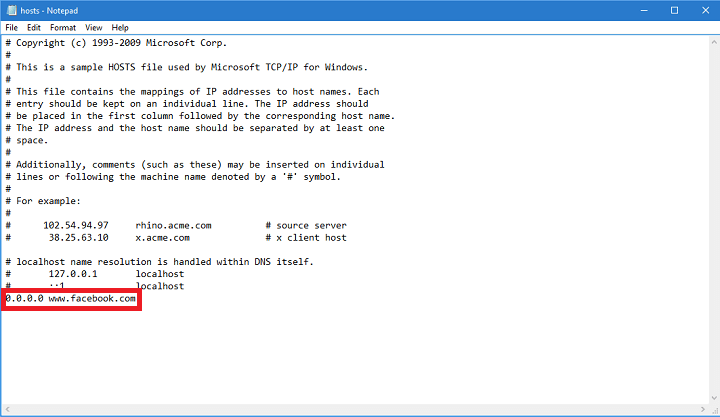
- შეინახეთ მასპინძლების ფაილი (თუ მისი შენახვის პრობლემა გექნებათ, გაეცანით მას ეს არტიკლიWindows 10-ში საქაღალდეებისა და ფაილების ნებართვის მიღების შესახებ).
ეს სახელმძღვანელო დაგეხმარებათ გახდეთ ექსპერტი Windows 10 მასპინძელი ფაილების რედაქტირებაში!
6. განაახლეთ DNS და IP
და ბოლოს რაც ჩვენ ვაპირებთ გავაკეთოთ არის DNS და IP მისამართის განახლება. DNS ქეშმა შეიძლება გამოიწვიოს "კავშირის დრო ამოწურვის" შეცდომა, ამიტომ, ყველა შემთხვევაში, ჩვენ ამოვიღებთ ქეშს.
DNS ქეშის და IP მისამართის დასაყენებლად გააკეთეთ შემდეგი:
- მარჯვენა ღილაკით დააჭირეთ დაწყება მენიუს და აირჩიეთ ბრძანების სტრიქონი (ადმინ).
- დაამატეთ შემდეგი ბრძანებები და დააჭირეთ Enter თითოეულს შესვლის შემდეგ:
-
ipconfig / flushdns
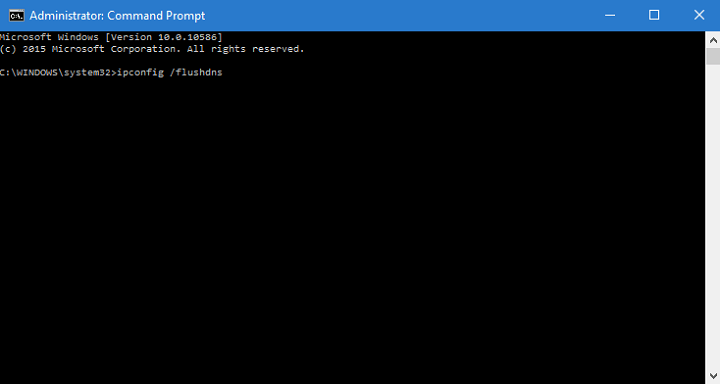
- ipconfig / registerdns
- ipconfig / გამოცემა
- ipconfig / განახლება
- პროცესის დასრულების შემდეგ, გადატვირთეთ კომპიუტერი
თქვენ ასევე შეგიძლიათ განიხილოთ თქვენი IP განახლება ინტერნეტში ჩართვისთანავე, საიმედო VPN ინსტრუმენტის ინსტალაციით. ახლავე მიიღეთ Cyberghost VPN(77% ფლეშ გაყიდვა). ის იცავს თქვენს კომპიუტერს თავდასხმებისგან დათვალიერებისას, ფარავს თქვენს IP მისამართს და ბლოკავს თქვენს კომპიუტერში არასასურველ წვდომას.
5. პრობლემური გაფართოებების გამორთვა
ბევრი მომხმარებელი იყენებს სხვადასხვა გაფართოებები, მაგრამ ზოგჯერ თქვენსმა გაფართოებებმა შეიძლება ხელი შეუშალოს თქვენს ბრაუზერს და გამოიწვიოს კავშირის დრო ამოიწურა შეტყობინება გამოჩნდება.
პრობლემის მოსაგვარებლად, თქვენ უნდა იპოვოთ და გამორთოთ პრობლემური გაფართოება შემდეგი მოქმედებებით:
- თქვენს ბრაუზერში დააჭირეთ ღილაკს მენიუ ხატი ზედა მარჯვენა კუთხეში. არჩევა მეტი ინსტრუმენტი> გაფართოებები.
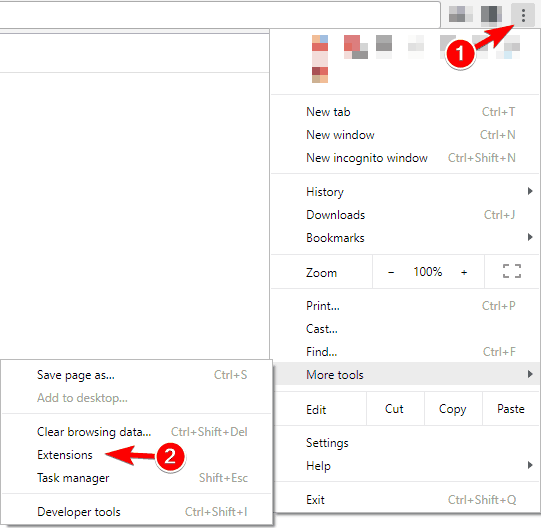
- ახლა გამოჩნდება გაფართოებების სია. გამორთეთ ყველა გაფართოება ჩართულია ველი გაფართოების სახელის გვერდით.
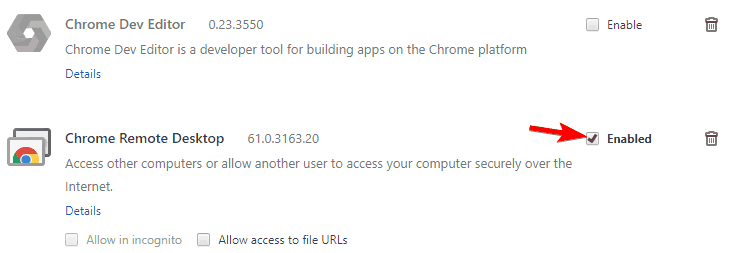
- ყველა გაფართოების გამორთვის შემდეგ, გადატვირთეთ თქვენი ბრაუზერი და შეამოწმეთ პრობლემა ისევ გამოჩნდება თუ არა. თუ არა, თქვენ უნდა ჩართოთ გაფართოებები სათითაოდ, სანამ არ იპოვნეთ ის, რაც ამ შეცდომის გამოჩენას იწვევს.
ამის შესახებ მომხმარებლებმა განაცხადეს HTTPS ყველგან გაფართოება იყო ამ პრობლემის მიზეზი, ასე რომ, თუ მას იყენებთ, დარწმუნდით, რომ გამორთეთ და შეამოწმეთ, ამით თუ მოგვარდება პრობლემა.
თუ ხშირად იყენებთ პრობლემურ გაფართოებას, განაახლეთ იგი უახლეს ვერსიამდე და შეამოწმეთ, ამით თუ გადაჭრის პრობლემა.
6. თქვენი ბრაუზერი ნაგულისხმევად გადააყენეთ
თუ იღებ კავშირის დრო ამოიწურა შეტყობინება, შეიძლება მოინდომოთ თქვენი ბრაუზერის პარამეტრების ნაგულისხმევად გადაყენება.
ზოგჯერ ეს საკითხი შეიძლება გამოჩნდეს თქვენი ბრაუზერის კონფიგურაციის გამო და ამ პრობლემის გამოსასწორებლად გირჩევთ, ბრაუზერი ნაგულისხმევად გადააყენოთ.
ამისათვის მიჰყევით შემდეგ ნაბიჯებს:
- დააჭირეთ ღილაკს მენიუ ხატულა ზედა მარჯვენა კუთხეში და აირჩიეთ პარამეტრები.
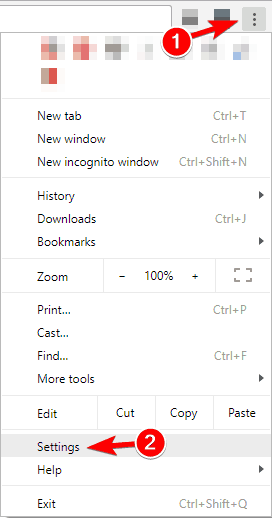
- Როდესაც პარამეტრები ჩანართი იხსნება, გადახვედით ქვემოთ და დააჭირეთ ღილაკს Მოწინავე.
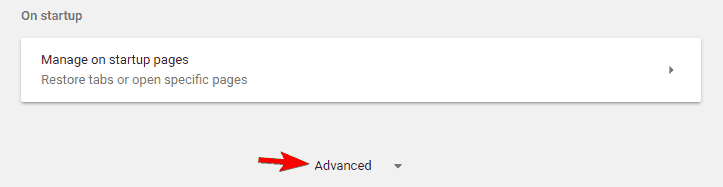
- განთავსება გადატვირთვის ვარიანტი და დააჭირეთ მას.

- ახლა გამოჩნდება დადასტურების შეტყობინება. Დააკლიკეთ გადატვირთვის გაგრძელება.
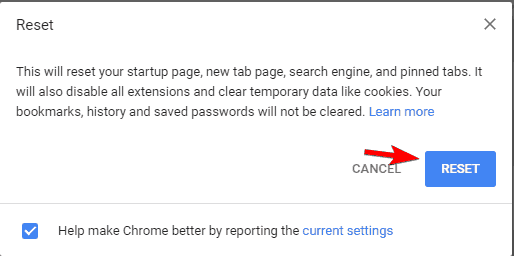
ამის გაკეთების შემდეგ, თქვენი ბრაუზერი გადაყენდება და წაიშლება თქვენი ქუქი-ფაილების, ისტორია და გაფართოებები. თუ პრობლემა დაკავშირებული იყო თქვენი ბრაუზერის კონფიგურაციასთან, გადატვირთვისას ის მთლიანად უნდა გამოსწორდეს.
7. გაუშვით თქვენი ბრაუზერი თავსებადობის რეჟიმში
ზოგჯერ შეგიძლიათ გამოსწორება კავშირის დრო ამოიწურა გაგზავნეთ თქვენი ბრაუზერი თავსებადობის რეჟიმში. ეს საკმაოდ მარტივია და ამის გაკეთება შეგიძლიათ შემდეგი ნაბიჯებით:
- იპოვნეთ თქვენი ბრაუზერის მალსახმობი და დააწკაპუნეთ მასზე. არჩევა Თვისებები მენიუდან.
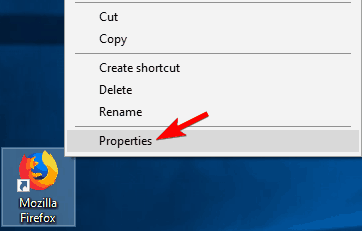
- Როდესაც Თვისებები ფანჯარა იხსნება თავსებადობა ჩანართი და შემოწმება გაუშვით ეს პროგრამა თავსებადობის რეჟიმში და აირჩიეთ Windows- ის ძველი ვერსია.
- ახლა დააჭირეთ ღილაკს მიმართვა და კარგი ცვლილებების შესანახად.
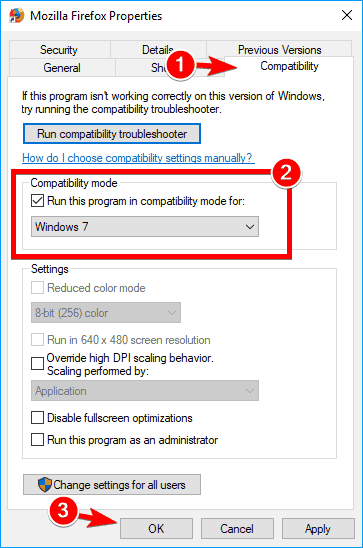
გაუშვით სისტემის სკანირება პოტენციური შეცდომების აღმოსაჩენად

ჩამოტვირთეთ Restoro
PC სარემონტო ინსტრუმენტი

დააჭირეთ დაიწყეთ სკანირება რომ იპოვოთ ვინდოუსის პრობლემები.

დააჭირეთ შეკეთება ყველა დაპატენტებულ ტექნოლოგიებთან დაკავშირებული პრობლემების გადასაჭრელად.
გაუშვით კომპიუტერის სკანირება Restoro Repair Tool– ით, რომ იპოვოთ შეცდომები, რომლებიც იწვევს უსაფრთხოების პრობლემებს და შენელებას. სკანირების დასრულების შემდეგ, შეკეთების პროცესი შეცვლის დაზიანებულ ფაილებს ახალი Windows ფაილითა და კომპონენტებით.
თავსებადობის რეჟიმის დაყენების შემდეგ, პრობლემა უნდა მოგვარდეს. გაითვალისწინეთ, რომ შესაძლოა დაგჭირდეთ სხვადასხვა პარამეტრების გამოცდილება, რათა იპოვოთ თქვენთვის შესაფერისი პარამეტრი.
ასევე შეგიძლიათ გამოიყენოთ თავსებადობის რეჟიმი, უბრალოდ დააჭირეთ თქვენს ბრაუზერზე მაუსის მარჯვენა ღილაკის დაჭერით და არჩევით პრობლემების თავსებადობა მენიუდან.
8. წაშალეთ Trusteer Rapport
მომხმარებლების აზრით, საერთო მიზეზია კავშირის დრო ამოიწურა გაგზავნა არის Trusteer Rapport განცხადება
ეს პროგრამა გთავაზობთ უსაფრთხოების დამატებით ფენას, მაგრამ ბევრმა მომხმარებელმა აღნიშნა, რომ ის ჩვეულებრივ ერევა თქვენს ბრაუზერში, რის გამოც ეს შეცდომა გამოჩნდება.
საკითხის მოსაგვარებლად, მომხმარებლები გირჩევენ Trusteer Rapport- ის მთლიანად დეინსტალაციას. აპლიკაციის ამოღების შემდეგ, საკითხი სრულად უნდა გადაწყდეს.
გაქვთ პრობლემები Trusteer Rapport- თან? არ პანიკა! ეს არის გამოსავალი თქვენთვის!
9. დარწმუნდით, რომ იყენებთ თქვენი ბრაუზერის 64-ბიტიან ვერსიას
დღეს კომპიუტერების უმეტესობა მხარს უჭერს 64 ბიტიანი არქიტექტურადა მაქსიმალური მუშაობის მისაღწევად, გირჩევთ გამოიყენოთ 64 ბიტიანი პროგრამები თქვენს კომპიუტერში.
მომხმარებლებმა განაცხადეს „კავშირის დრო ამოიწურა ” გაგზავნა 32-ბიტიანი ვერსიის გამოყენებისას ქრომი 64-ბიტიან ვინდოუსზე.
საკითხის მოსაგვარებლად გირჩევთ, წაშალოთ თქვენი ბრაუზერი და ამის ნაცვლად დააყენოთ 64 ბიტიანი ვერსია. ამის გაკეთების შემდეგ, პრობლემა სრულად უნდა გადაწყდეს.
10. გადატვირთეთ თქვენი როუტერი
მომხმარებლების აზრით, პრობლემის მოგვარება უბრალოდ თქვენი როუტერის გადატვირთვით შეძლებთ.
ამისათვის უბრალოდ დააჭირეთ როუტერის დენის ღილაკს, რომ გამორთოთ. თუ გსურთ, შეგიძლიათ გათიშოთ ყველა კაბელი თქვენი როუტერიდან და ასე დატოვოთ ერთი წუთით.
ახლა ხელახლა დააკავშირეთ ყველაფერი და დააჭირეთ დენის ღილაკს, რომ თქვენი როუტერი კვლავ ჩართოთ. ამის გაკეთების შემდეგ, დაელოდეთ როუტერის ჩართვას და შეამოწმეთ პრობლემა მოგვარებულია.
ეს მარტივი გამოსავალია და რამდენიმე მომხმარებელმა თქვა, რომ მუშაობს, ასე რომ, შეგიძლიათ მოსინჯოთ. ზოგიერთ შემთხვევაში, მომხმარებლებმა დაადგინეს, რომ როუტერი იყო პრობლემა, ამიტომ შეიძლება განიხილონ ახლის მიღება.
11. დარწმუნდით, რომ თქვენი ბრაუზერი განახლებულია
ზოგჯერ "კავშირის დრო ამოიწურა ” შეტყობინება შეიძლება გამოჩნდეს, თუ თქვენი ბრაუზერი მოძველებულია. მოძველებულ პროგრამულ უზრუნველყოფას შეიძლება ჰქონდეს თავსებადობის პრობლემები და შეცდომები, რამაც შეიძლება გამოიწვიოს ამ და სხვა შეცდომების გამოჩენა.
პრობლემის მოსაგვარებლად, დარწმუნდით, რომ თქვენი ბრაუზერი განახლებულია. თქვენს ბრაუზერში განახლებების შესამოწმებლად გააკეთეთ შემდეგი:
- დააჭირეთ ღილაკს მენიუ ხატულა ზედა მარჯვენა კუთხეში და აირჩიეთ დახმარება> Google Chrome- ის შესახებ.
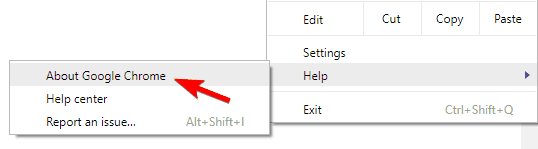
- თქვენი ბრაუზერი ახლა შეამოწმებს განახლებებს და ავტომატურად დააინსტალირებს მათ.
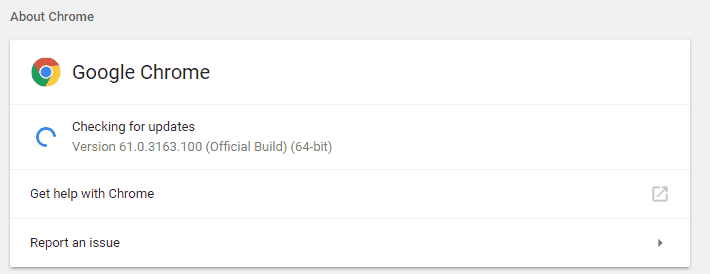
ბრაუზერის განახლების შემდეგ, შეამოწმეთ პრობლემა კვლავ გრძელდება. თუ პრობლემა კვლავ გამოჩნდება, შეიძლება დაგჭირდეთ თქვენი ბრაუზერის ბეტა ვერსიის ჩამოტვირთვა და დაინსტალირება.
რამდენიმე მომხმარებელმა აღნიშნა, რომ Google Canary– ის ინსტალაციამ მათ პრობლემა გადაუჭრა, ასე რომ დარწმუნდით.
გარდა ამისა, შეგიძლიათ სცადოთ ბრაუზერი, რომელსაც ჩვენ საკმარისად ვერ გირჩევთ, ისეთი ბრაუზერი, რომელიც Chrome- ით გამოწვეულ ტკივილებს წარსულს ჩაბარდება. ჩვენ, რა თქმა უნდა, ვგულისხმობთ UR Browser- ს, რომელიც კონფიდენციალურობაზეა ორიენტირებული ბრაუზერი, რომელიც ქმნის განსხვავებას.
შეამოწმეთ ახლავე და სამუდამოდ თავიდან აიცილეთ შეცდომები.
12. გაასუფთავეთ თქვენი დათვალიერების მონაცემები
ზოგიერთ შემთხვევაში, კავშირის დრო ამოიწურა შეტყობინება შეიძლება გამოჩნდეს თქვენი ქეშის გამო. ამ პრობლემის მოსაგვარებლად, თქვენ უბრალოდ უნდა გაასუფთაოთ თქვენი ბრაუზერის ქეში შემდეგი ნაბიჯებით:
- დააჭირეთ ღილაკს მენიუ ღილაკს და აირჩიეთ პარამეტრები. Როდესაც პარამეტრები ჩანართი იხსნება, გადახვედით ქვემოთ და დააჭირეთ ღილაკს Მოწინავე.
- გადადით ქვემოთ კონფიდენციალურობა და უსაფრთხოება განყოფილება და დააჭირეთ ღილაკს ათვალიერეთ დათვალიერების მონაცემები.
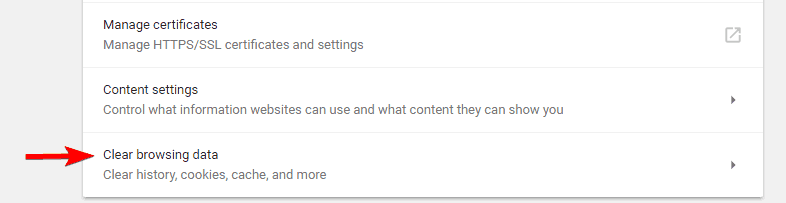
- დაყენება შემდეგი ნივთების გასუფთავება რომ დროის დასაწყისი.
- Დარწმუნდი, რომ ისტორიის დათვალიერება, შენახული სურათები და ფაილები, ქუქი-ფაილები და საიტის სხვა მონაცემები და მასპინძელი აპის მონაცემები შემოწმებულია პარამეტრები.
- ახლა დააჭირეთ ღილაკს ათვალიერეთ დათვალიერების მონაცემები ღილაკი
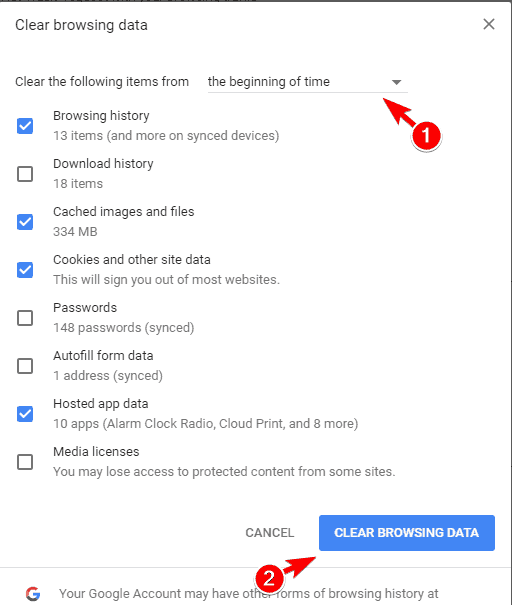
თქვენი ქეშის გასუფთავების შემდეგ, გადატვირთეთ თქვენი ბრაუზერი და ხელახლა შეამოწმეთ.
გაასუფთავეთ დათვალიერების მონაცემები, როგორც პროფესიონალი, ამ ერთ-ერთი საშუალებით!
13. გამოიყენეთ Google- ის DNS
თუ თქვენ იღებთ "კავშირის დრო ამოიწურა ” ხშირად შეგიძლიათ გაგზავნოთ შეტყობინება Google- ის DNS გამოყენებით. ამისათვის მიჰყევით შემდეგ ნაბიჯებს:
- დაჭერა Windows Key + R და შედი ncpa.cpl. დაჭერა შედი ან დააჭირეთ კარგი.
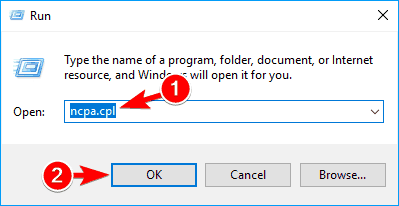
-
ქსელური კავშირები ახლა გამოჩნდება ფანჯარა. მარჯვენა ღილაკით დააჭირეთ თქვენს ქსელურ კავშირს და აირჩიეთ Თვისებები მენიუდან.
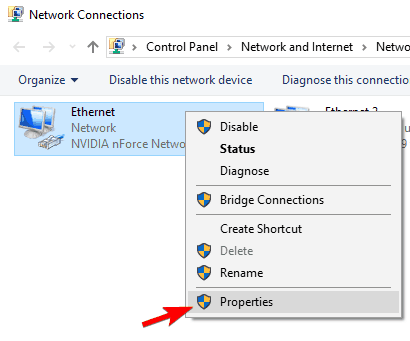
- აირჩიეთ ინტერნეტ პროტოკოლის ვერსია 4 (TPC / IPv4) და დააჭირეთ ღილაკს Თვისებები.
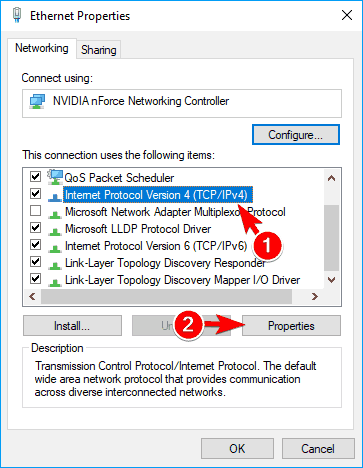
- Როდესაც Თვისებები ფანჯარა იხსნება, აირჩიეთ გამოიყენეთ შემდეგი DNS სერვერი მისამართები. ახლა შედი 8.8.8.8 როგორც სასურველი DNS და 8.8.4.4 როგორც ალტერნატიული DNS სერვერი დააჭირეთ კარგი ცვლილებების შესანახად.
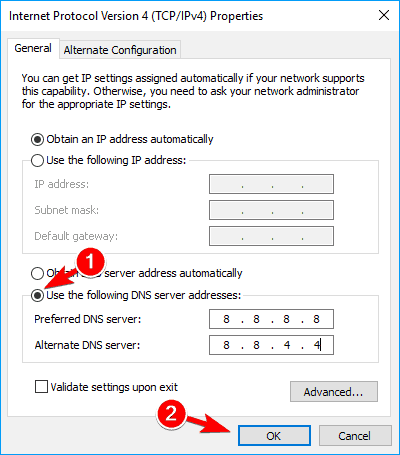
ამის გაკეთების შემდეგ, შეამოწმეთ, კვლავ გამოჩნდება თუ არა შეცდომის შეტყობინება.
14. გამორთეთ IPv6
ზოგჯერ კავშირის დრო ამოიწურა გაგზავნა შეიძლება გამოჩნდეს თქვენს ბრაუზერში, თუ ჩართულია IPv6. პრობლემის მოსაგვარებლად, მომხმარებლები გირჩევენ IPv6 გამორთონ.
ეს შედარებით მარტივია და ამის გაკეთება შეგიძლიათ შემდეგი ნაბიჯებით:
- Გაყოლა ნაბიჯები 1 და 2 წინა გამოსავალიდან.
- Როდესაც Თვისებები ფანჯარა იხსნება, განთავსდება ინტერნეტ პროტოკოლის ვერსია 6 (TCP / IPv6) სიაში და მონიშვნის მოხსნა. ახლა დააჭირეთ ღილაკს კარგი ცვლილებების შესანახად.
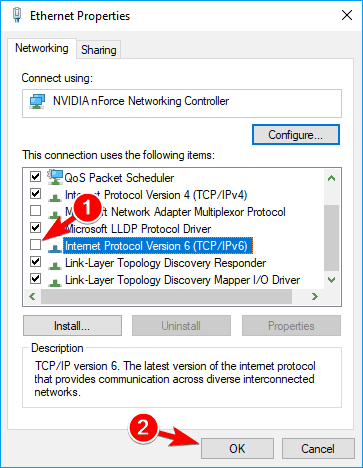
- ამის გაკეთების შემდეგ, გადატვირთეთ კომპიუტერი, რომ გამოიყენოთ ცვლილებები.
თქვენი კომპიუტერის გადატვირთვის შემდეგ, შეამოწმეთ პრობლემა ისევ გამოჩნდება თუ არა. თუ IPv6- ის გამორთვის შემდეგ რაიმე ახალი პრობლემა გამოჩნდა, დარწმუნდით, რომ ისევ ჩართეთ იგი.
ამაზე საუბარია კიდევ ერთხელ, რომ ყველა ამ გადაწყვეტილების შესრულება არ ნიშნავს, რომ თქვენ შეძლებთ საიტზე შესვლას, რადგან ეს ხშირად მათი შეცდომაა. თუ თქვენ გაქვთ რამდენიმე კითხვა, უბრალოდ გაეცანით ქვემოთ მოცემულ კომენტარებს.
 კიდევ გაქვთ პრობლემები?შეასწორეთ ისინი ამ ინსტრუმენტის საშუალებით:
კიდევ გაქვთ პრობლემები?შეასწორეთ ისინი ამ ინსტრუმენტის საშუალებით:
- ჩამოტვირთეთ ეს PC სარემონტო ინსტრუმენტი TrustPilot.com– ზე შესანიშნავია (ჩამოტვირთვა იწყება ამ გვერდზე).
- დააჭირეთ დაიწყეთ სკანირება Windows– ის პრობლემების მოსაძებნად, რომლებიც შეიძლება კომპიუტერში პრობლემებს იწვევს.
- დააჭირეთ შეკეთება ყველა დაპატენტებულ ტექნოლოგიებთან დაკავშირებული პრობლემების გადასაჭრელად (ექსკლუზიური ფასდაკლება ჩვენი მკითხველისთვის).
Restoro გადმოწერილია 0 მკითხველი ამ თვეში.
![ფიქსაცია: ბრაუზერის მეხსიერებაში თქვენი მეხსიერება სავსეა [Chrome]](/f/659117d4ff54d0a329aa24c605cff97c.jpg?width=300&height=460)

